Guia de limpeza de disco rígido do Windows 10 CMD em que você pode confiar
Com o desenvolvimento da tecnologia, mais informações sensíveis são acumuladas em nossos computadores. Vazamentos de tudo, desde documentos de rotina até dados de contas pessoais, podem ter consequências irreparáveis. É por isso que é importante aprender como limpar um disco rígido, seja vendendo seu computador antigo, reinstalando seu sistema ou apagando completamente seus dados privados. Ir além de simplesmente excluir arquivos para garantir que os dados não possam ser recuperados é uma verdadeira limpeza segura. Em seguida, vamos nos aprofundar na realização dessa tarefa crítica de forma eficiente e completa.
CONTEÚDO DA PÁGINA:
Parte 1. Conceitos errôneos sobre limpeza de disco rígido
Quando se trata de limpar discos rígidos, muitas pessoas podem ter a ideia errada de que uma operação simples garantirá uma exclusão completa dos dados. No entanto, esse não é o caso, e essas ideias erradas afetam o efeito da limpeza e podem levar ao vazamento de dados. Aqui estão algumas ideias erradas comuns:
Excluir arquivos não é equivalente a apagar o disco rígido
Muitos acham que apagar arquivos ou esvaziar a lixeira apagará os dados. No entanto, essas operações removem apenas as informações do diretório do arquivo, e os dados em si ainda são armazenados no disco rígido, que pode ser facilmente recuperado por software profissional.
A formatação não é a remoção completa de dados
Formatar um disco rígido remove dados, mas não é uma maneira segura de fazer isso. A formatação regular sobrescreve apenas parte das informações do sistema de arquivos, enquanto a ferramenta de recuperação ainda pode ler a maioria dos dados.
A desfragmentação do disco não pode limpar os dados
A desfragmentação de disco otimiza o espaço de armazenamento e melhora o desempenho do disco rígido sem excluir dados. Limpar arquivos dessa forma é ineficaz e pode fazer com que os dados sejam reorganizados e sejam mais fáceis de recuperar.
Ao entender esses equívocos, podemos evitar esses erros comuns e escolher uma maneira segura e confiável de limpar seu disco rígido. Em seguida, explicaremos como limpar um disco rígido completamente para garantir que os dados sejam completamente limpos sem resíduos.
Parte 2. Como limpar um disco rígido no Windows e Mac
À medida que os dados se acumulam no disco rígido, a limpeza do disco rígido libera espaço de armazenamento e protege a segurança dos dados privados. Após eliminar os equívocos acima, para realmente garantir a segurança dos dados, explicaremos em detalhes como você limpa um disco rígido no Windows e como limpar um disco rígido em um Mac para garantir que os dados sejam completamente excluídos.
Windows
Reinicialize o sistema
Passo 1. Mova o mouse para o canto inferior esquerdo da área de trabalho, abra o menu Sistema e selecione Configurações > Atualizações e Segurança > Recuperacao. Clique Início sob a Redefinir este PC seção.

Passo 2. Uma nova janela aparecerá perguntando se você deseja manter o arquivo. Para excluir o disco rígido mais completamente, escolha Remover tudo Aqui.
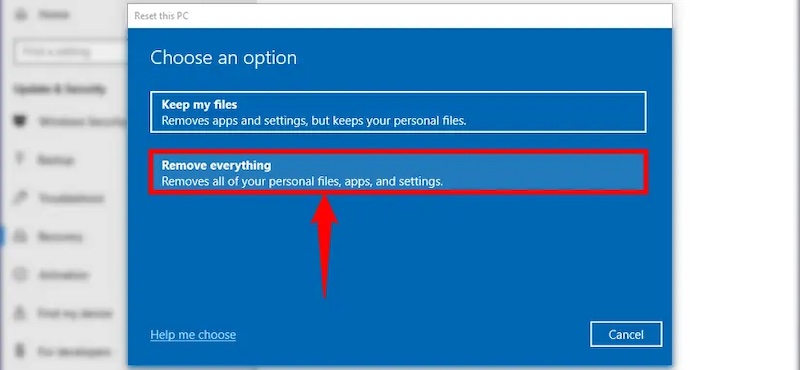
Passo 3. Então escolha Download da nuvem > Mudar configurações > Dados limpos. Por fim, verifique o Limpe a unidade opção, e o sistema substituirá todos os dados no disco rígido para garantir que eles não possam ser recuperados.
Este método não só resolve o problema de como limpar um disco rígido, mas também corrige o problema do Windows não carregar corretamente, o que pode ser causado por erros de armazenamento.
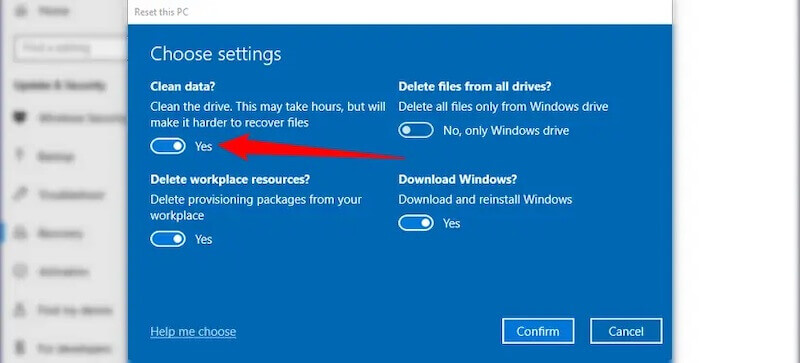
Comando CMD
Passo 1. Imprensa Wine Folly + R no seu teclado simultaneamente e digite cmd no pop-up para executar o Prompt de Comando como administrador.
Passo 2. Em seguida, digite os seguintes comandos:
diskpart
list disk
selecione o disco X (substitua X pelo número do disco de destino)
limpar tudo
Passo 3. Finalmente, digite saída e imprensa Entrar novamente para finalizar a operação. Este método pode limpar completamente o disco alvo, mas ainda é difícil para usuários não familiarizados com as instruções do Windows.
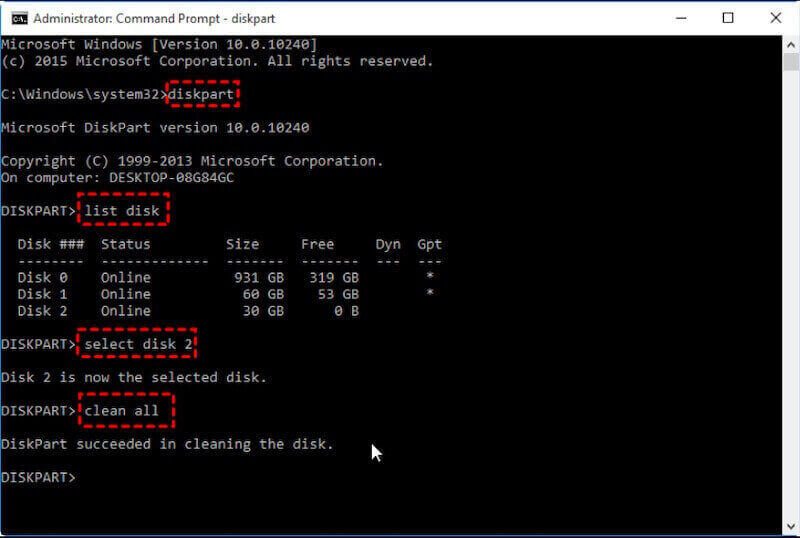
Mac
Utilitário de disco
Passo 1. Você pode encontrar o Utilitário de disco usando a ferramenta de busca do seu Mac, selecionando a unidade de destino e clicando apagar.
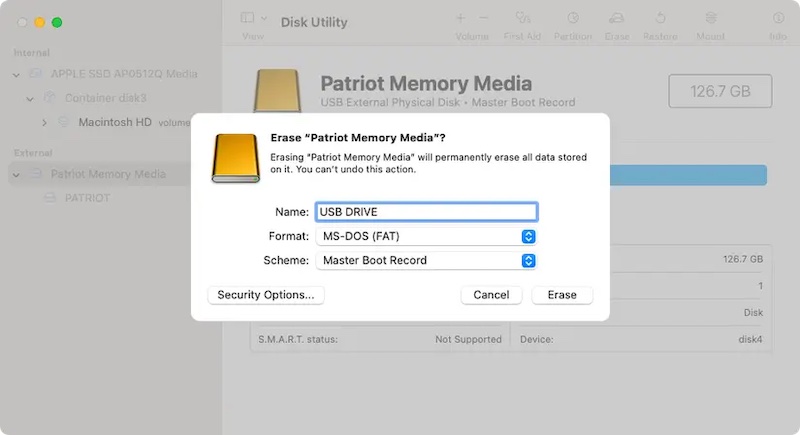
Passo 2. Se você também quiser ter certeza de que os dados não serão recuperados, você pode habilitar o Opções de segurança no canto inferior esquerdo para sobrescrever os dados várias vezes. Este método é a maneira mais direta e eficiente de perceber como limpar um disco rígido externo em um Mac.
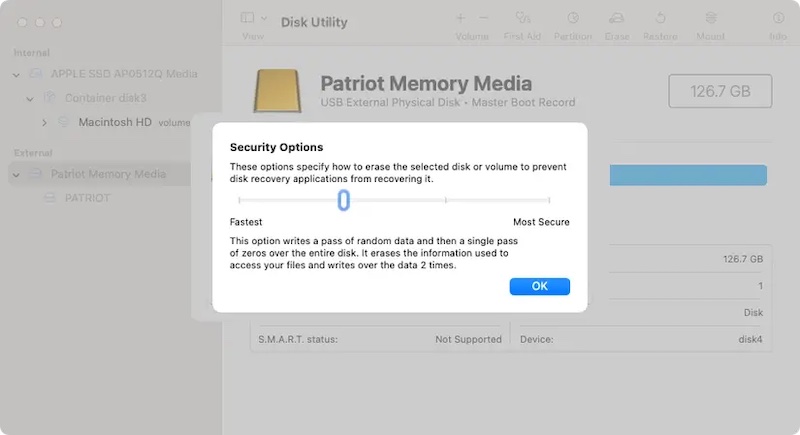
Parte 3. Como faço para limpar completamente o disco rígido de um Mac
Agora que você sabe como limpar o disco rígido do seu Mac com as ferramentas integradas do sistema, você também pode se perguntar se há uma solução mais eficiente e completa, especialmente se você precisa lidar com dados confidenciais. Neste momento, o uso de software de limpeza profissional é particularmente importante. Se você está procurando a melhor maneira de limpar um disco rígido, Apeaksoft Mac Cleaner é a melhor escolha.
Limpe completamente o disco rígido do seu Mac
- Suporte para limpeza de lixo do sistema, arquivos grandes e duplicados, etc., liberando totalmente o espaço no disco rígido.
- Várias funções de substituição de dados são fornecidas para garantir que informações confidenciais não possam ser recuperadas.
- Suporta discos rígidos internos e externos.
- Limpe seu disco rígido com apenas alguns cliques, sem precisar de truques.
Download seguro

Passo 1. Baixe e inicie o Apeaksoft Mac Cleaner, vá para a tela principal e selecione Cleaner modo. Se você precisar limpar um disco rígido externo, conecte o disco rígido ao seu Mac e certifique-se de que o dispositivo esteja identificado corretamente.

Passo 2. Neste módulo, selecione Lixo do sistemae selecione o disco rígido que precisa ser limpo.

Passo 3. Clique na Escanear botão, e o software analisará rapidamente todos os dados no disco rígido, incluindo cache do sistema, cache do aplicativo, logs do sistema e assim por diante. Após a verificação, você pode clicar no Ver botão para visualizar os arquivos e o status de ocupação no disco rígido.

Passo 4. Então, você pode verificar os arquivos ou categorias que deseja excluir de acordo com suas necessidades. Após a confirmação estar correta, clique no peixe de água doce botão e o software excluirá o arquivo ou os dados selecionados.
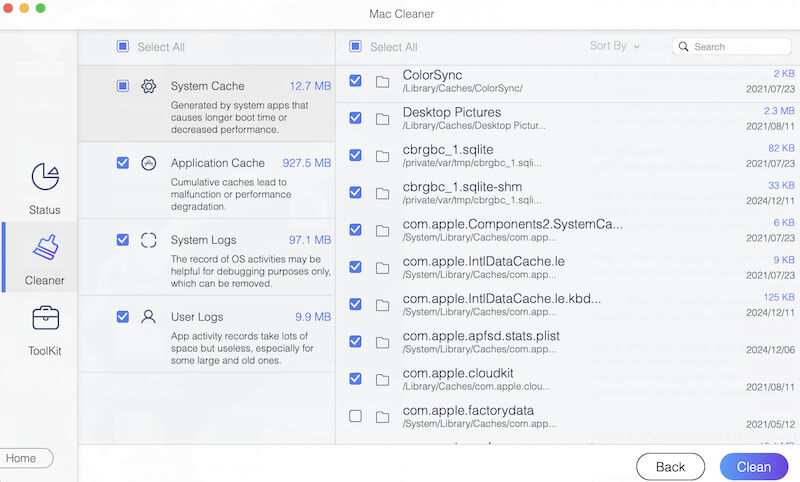
Assim que a limpeza for concluída, você pode escanear o disco rígido novamente para garantir que os dados foram completamente removidos. Com essas poucas etapas simples, não importa como você precise limpar um disco rígido, o Apeaksoft Mac Cleaner pode ajudá-lo a atingir facilmente seu objetivo, ao mesmo tempo em que protege seus dados privados de vazamentos.
Parte 4. Dicas extras para limpeza do disco rígido
Além de dominar os métodos básicos de limpeza, algumas dicas práticas podem ajudar você a gerenciar seu disco rígido de forma mais eficiente e segura para evitar perda de dados e danos ao disco rígido. Aqui estão algumas dicas importantes:
Faça backup de dados importantes regularmente
Faça backup de todos os seus arquivos importantes antes de limpar seu disco rígido. Isso não só evitará a perda de dados devido a operação incorreta, mas também garantirá que você não perca arquivos valiosos ao limpar um disco rígido. Se você acidentalmente excluir arquivos importantes durante o processo de limpeza, você pode tentar recuperar dados do seu disco rígido danificado através de software profissional.
Verifique a saúde do seu disco rígido regularmente
Use uma ferramenta de detecção de disco rígido para verificar a saúde do seu disco rígido regularmente. A detecção oportuna de falhas potenciais do disco rígido pode evitar danos mais sérios ou perda de dados durante a limpeza.
Evite encher demais o disco rígido
Quando o armazenamento do disco rígido está quase cheio, o desempenho, especialmente os discos do sistema, tende a degradar. Mantenha pelo menos 15%-20% de espaço livre para garantir que o sistema operacional e os aplicativos rodem sem problemas.
Conclusão
Limpar seu disco rígido não é apenas para liberar espaço; é para proteger a privacidade e melhorar o desempenho do dispositivo. Seja para apagar dados antigos ou preparar um dispositivo para venda, saber como apagar completamente um disco rígido é crucial. Com a ajuda de ferramentas profissionais como Apeaksoft Mac Cleaner, você pode dar uma nova aparência ao seu disco rígido e eliminar o risco de vazamento de privacidade.
Artigos Relacionados
Se você deseja apagar com segurança o disco rígido do Mac, este artigo irá ajudá-lo. Ele também mostra a maneira mais fácil de monitorar, acelerar e limpar seu computador Mac.
O seu disco rígido está formatado ou corrompido? Por favor, resgate seus arquivos imediatamente. Este artigo mostra 4 maneiras de recuperar facilmente um disco rígido.
O espaço do iPad/iPhone está cheio? Basta fazer backup do iPad/iPhone em um disco rígido externo no computador Windows ou Mac com ou sem iTunes, para liberar espaço de armazenamento rapidamente.
Quer saber como apagar seu MacBook para liberar espaço? Nesta postagem, compartilharemos 2 métodos para limpar e limpar seu MacBook Pro/Air e reinstalar o macOS.

